A WiFi engedélyezése egy laptopon Windows 7 és 8 rendszerben
ElőzőAmikor a felhasználó laptopot vásárol, természetesen az összes szolgáltatást szeretné használni. Nem véletlenül választottam a mai cikk témáját, hogyan lehet bekapcsolni a WiFi-t egy laptopon Windows 7 vagy 8 rendszerben. Úgy tűnik, hogy itt nincs semmi bonyolult, de ha nem ismer néhány árnyalatot, akkor ez az eljárás nem tűnik olyan triviálisnak.

Problémák adódhatnak, és szerencsére gyorsan és egyszerűen megoldódnak, csak tudni kell, hogyan. Ebben a cikkben néhány buktatóról fogunk beszélni, amelyek a Wi-Fi bekapcsolásakor merülhetnek fel.
Egyáltalán van Wi-Fi
Az első dolog, amit meg kell tennünk, hogy megtudjuk, hogy számítógépén vagy laptopján van-e Wi-Fi. A modern hordozható számítógépek, laptopok, netbookok, telefonok és egyéb eszközök Wi-Fi-vel rendelkeznek. A Google-on ellenőrizheti, hogy a készülékén van-e ilyen, de biztosíthatom Önt, hogy ha nagyon régen vásárolta, előfordulhat, hogy a beépített vevőegység egyszerűen nincs meg.
Ha készüléke műszaki jellemzőit keresi, keresse az azonos nevű Wi-Fi feliratot. Például az Asus laptop leírása:
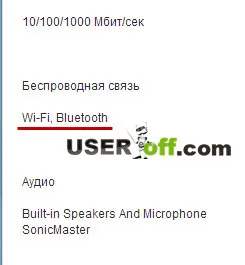
Ha megtörtént, hogy például egy régi laptop modellt használ, és nincs benne ilyesmi, akkor két lehetőséget tudok tanácsolni: vásároljon új eszközt, vagy telepítsen egy külső jelvevőt (úgy néz ki egy közönséges pendrive). Az ilyen típusú adapterekről az egyik cikkemben írtam, amelyet itt olvashat: "Hogyan csatlakoztathat Wi-Fi-t a számítógéphez."
A Wi-Fi fizikai beépítése
Egyes laptopokon van egy speciális csúszka, amelyet el kell mozgatnia a Wi-Fi be- vagy kikapcsolásához. Hogy megértsd, miről beszélek most, nézd meg a képet:
Feliratok lehetnek a közelében: "OFF" vagy "0" - ki/letiltva, valamint "Be" vagy "1" - be/be. Általában őa laptop jobb vagy bal oldalára helyezhető, és lehet az elején is.
Vannak laptopmodellek, ahol a Wi-Fi engedélyezéséhez vagy letiltásához kattintson a megfelelő gombra, amely az alábbi képen található (a bal oldali gomb):
A laptopgyártók gyakran megvilágítják ezt a gombot: például amikor a Wi-Fi be van kapcsolva, akkor világít, ha ki van kapcsolva, a laptop nem világítja meg ezt a gombot.
Bár ez nem mindig van így, ez a gomb nem világít, amikor be van kapcsolva, így Önnek kell meghatároznia a bekapcsolt Wi-Fi-t. Ehhez figyeljen a laptop elején található jelzőfényekre. Ha bekapcsolja a Wi-Fi-t, ki kell gyulladnia annak a jelzőfénynek, amelyért az eszköz felelős, így tudatja a felhasználóval, hogy most már használható.
Funkcióbillentyűk (Fn )
A különböző gyártók laptopjain ez az eljárás kissé eltér. Fontolja meg a laptopján esetleg megtalálható gyorsbillentyűkombinációkat:
A fentiekben felsoroltuk a WiFi bekapcsolásának módjait a legnépszerűbb laptopmodelleken. Nem garantálható azonban, hogy pontosan egy ilyen laptoppal rendelkezik.
Lehet, hogy az Fn gomb egyszerűen hiányzik. Ezután alaposan nézze meg a billentyűzet összes billentyűjét. Az egyikre rá kell rajzolni egy WiFi hálózat ikont, kattintson rá, és a hálózat bekapcsol.
Alább láthatja, hogyan néz ki a Wi-Fi ikon:
A képernyőképen látható, hogy ezen a laptopon meg kell nyomnia az "Fn" + "F2" gombot.
Kapcsolja be a Wi-Fi-t a Windows rendszerben
Ha igena fent leírt módszerekkel, de nem lehetett csatlakozni a Wi-Fi-hez, tegye a következőket: lépjen a "Start" menübe - "Vezérlőpult" - "Hálózat és internet" - "Hálózati és megosztási központ". A bal oldalon kattintson az "Adapter paramétereinek módosítása" elemre.
Kattintson a jobb gombbal a "Vezeték nélküli hálózati kapcsolat" elemre, és válassza az "Engedélyezés" lehetőséget.
Ha nincs ilyen elem, de van "Letiltás", akkor a Wi-Fi engedélyezve van a Windows rendszerben.
Ezt követően a Wi-Fi-nek működnie kell, de ha nem segített, vagy hiba történt, vagy nincs ilyen nevű hálózat, akkor felmerül a kérdés: "Hogyan lehet bekapcsolni a Wi-Fi-t a laptopon?". Olvassunk tovább!
Ha a laptopunk nem tud automatikusan csatlakozni a kívánt hálózathoz, akkor az lehet a probléma, hogy az eszközkezelőben le van tiltva a jelvevő eszköz. Most megmutatom, hogyan lehet kijavítani a Windows 7 példán keresztül.
Lépjen a "Start" menübe, kattintson a jobb gombbal a Számítógép elemre, és válassza a "Tulajdonságok" lehetőséget.
Az ablakban kattintson a bal oldalon található "Eszközkezelő" elemre.
Innen láthatja: mely komponensek vannak a laptopban, vezérelheti – aktiválhatja vagy deaktiválja a kívánt eszközt. Megtaláljuk azt, akinek a nevében a Wirelessszó szerepel. Kattintson rá a jobb egérgombbal, és válassza ki az "Engedélyezés" elemet.
Mellesleg, ha a szolgáltatás ikonja mellett egy sárga háromszög van felkiáltójellel, az azt jelenti, hogy az eszköz illesztőprogramja nincs telepítve a laptopra. Ebben a helyzetben használjon egy másik eszközt (számítógépet, laptopot, netbookot, táblagépet stb.), amelyen keresztül letölti a Wi-Fi illesztőprogramokat, vigye át őket a laptopra, és telepítse.
A Wi-Fi bekapcsolásának egyéb árnyalatai
Fentebb részletesen elmagyaráztam, hogyan kell bekapcsolni a WiFi-t egy laptopon. De hogy lásd a teljes képet, hogyankapcsolja be és hogyan csatlakozhat a Wi-Fi-hez, feltétlenül kövesse az alábbi linket, mivel ebben a cikkben más árnyalatokról beszélek, amelyek az Ön esetében felmerülhetnek. A "Hogyan csatlakozz a Wi-Fi-hez" cikk egy "élő" példára íródott, így rendkívül hasznos lesz az Ön számára.
Ha nem ismeri az illesztőprogramok telepítését, akkor olvassa el: "Hogyan telepítsünk illesztőprogramot és mi az illesztőprogram". Az illesztőprogram megtalálásához látogasson el a laptop gyártójának hivatalos webhelyére, írja be a modellt a webhely keresésébe. Ezt követően keresse meg a listában a Vezeték nélküli illesztőprogramot.
Nem zárom ki, hogy a cikket olvasó felhasználók nem ismerik a Wi-Fi jelszavát. Ha nem ismeri, akkor nem tud belépni a védett hálózatba. A Wi-Fi jelszavának megtekintéséhez javaslom, hogy olvassa el: "Hogyan találhatja meg a jelszót a Wi-Fi-ről". Azt is feltételezem, hogy néhányan rákérdeznek a hackelésre, igen, lehet hackelni, de nem írok róla.
A helyzetek különbözőek, és nem szabad kizárnia annak lehetőségét, hogy a fenti tippek egyike sem segít. Mit kell ilyenkor tenni? Szerencsére létezik harmadik féltől származó szoftver, amelyet nyugodt szívvel használhat. Jelentése az, hogy a telepítés után a program automatikusan bekapcsol a Windows minden indításakor, és egy bizonyos billentyűkombináció megnyomása után bizonyos műveleteket hajt végre. Például kapcsolja be a Bluetooth-t vagy a WiFi-t.
Nagyon sok ilyen segédprogram létezik, példaként említhetem a SoftSwitch-et. A fenti funkciókon kívül kamerát és érintőképernyőt is tartalmazhat. Mindegyik funkcióhoz létezik egy bizonyos billentyűzetbillentyű-kombináció, amelyet megismerhet, ha úgy dönt, hogy letölti a programozók munkáját. Ennek a programnak a megtalálása a Google-on nem sok erőfeszítést igényel, mivel ingyenes Soft licenccel rendelkezik. Letöltjük, telepítjük és örülünk!
És nekem vanez a kérdés valószínűleg minden. Köszönöm, hogy elolvasta, és őszintén remélem, hogy segítettem.
Az érthetőség kedvéért nézze meg a videót:
KövetkezőOlvassa el tovabba:
- Az aktiválás eltávolítása és a kulcs módosítása a Windows 7 rendszerben
- Xap alkalmazások telepítése kártyáról Windows Phone 8.1 rendszerben
- Hogyan lehet lekerekíteni a sarkokat a Windows 8.1 rendszerben
- Lépésről lépésre a Windows XP flash meghajtóról történő telepítéséhez számítógépen és laptopon
- A Microsoft .NET Framework telepítése Windows operációs rendszerben